什么是DNS服务器?在日常使用电脑浏览网页时,突然无法连接网络,但是QQ软件可以正常使用,即使重启电脑和路由器也无法解决这个问题DNS例如,错误DNS服务器没有响应,那么遇到这样的问题该怎么解决呢?本期文章小君将详细讨论DNS这些事。
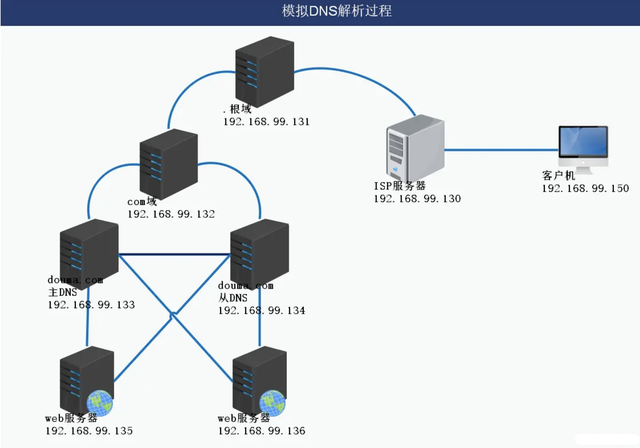
dns服务器又称域名分析服务器,是基于来访者的IP类型,对同一域名进行不同的分析。互联网上有很多网站,我们不能记得每个网站IP地址,所以dns服务器将我们输入的易记域名转换为需要访问的服务器IP地址。
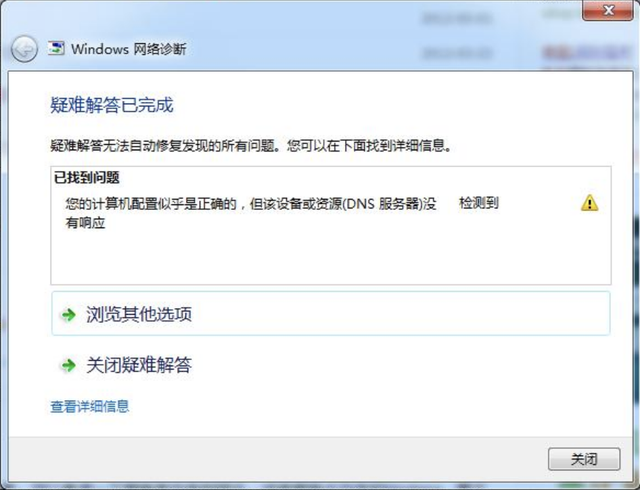
那么出现DNS原因大致分为三种,第一种本身的系统问题,如果按照小君后面的解决方案还是解决不了,建议备份数据重装系统,第二种路由器或接线问题,先重新测试路由器是否能恢复,如果是突然断网,但是,当一些软件仍然可以正常使用时,这个问题基本上可以消除,第三种网络设置问题,一些小伙伴喜欢使用一些禁止使用的代理软件上网,在代理软件切换过程中最容易产生DNS如果服务器没有响应,小军不建议在这里操作。
那么如何解决这类问题呢?第一种方法:使用360安全卫士
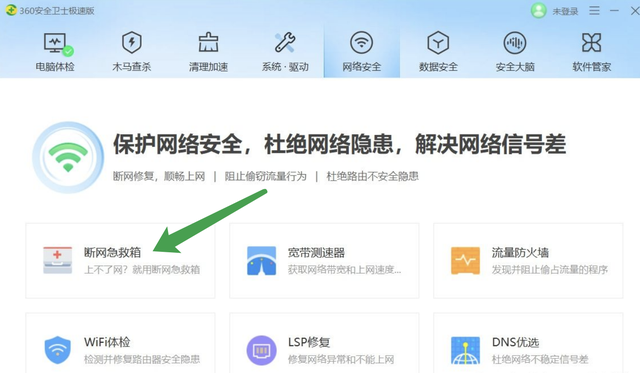
如果你的电脑刚好安装在断网前360安全卫士,然后打开后,找到功能集中的断网急救箱插件,一键修复。如果修复成功,建议重新启动计算机以解决问题。
第二种方法:修改本地DNS服务器地址
进入设置计算机左下角的菜单键,然后选择网络和Internet】继续进入网络共享中心的网络连接窗口,选择本地连接,右键,选择属性。
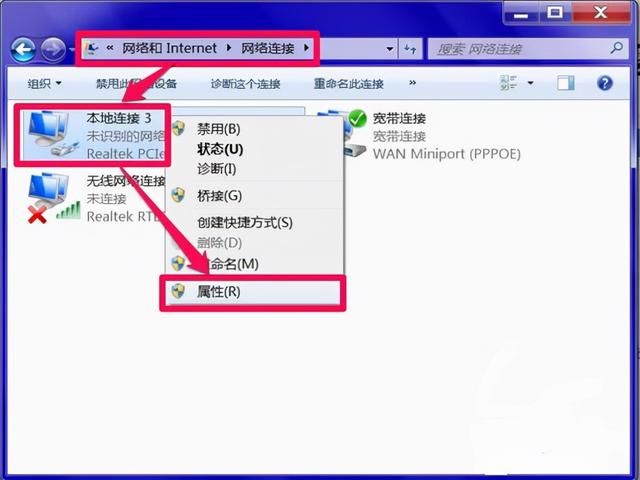
第二种方法:修改本地DNS服务器地址
进入设置计算机左下角的菜单键,然后选择网络和Internet】继续进入网络共享中心的网络连接窗口,选择本地连接、右键和属性。如果使用无线网络连接,则选择无线网络连接。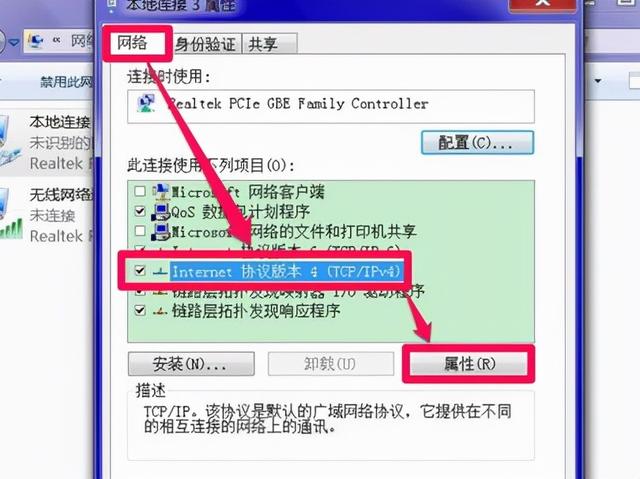 继续在本地连接属性窗口中选择网络,然后选择【Internet 协议版本 4 (TCP/IPv4)此项右下角的属性按钮。
继续在本地连接属性窗口中选择网络,然后选择【Internet 协议版本 4 (TCP/IPv4)此项右下角的属性按钮。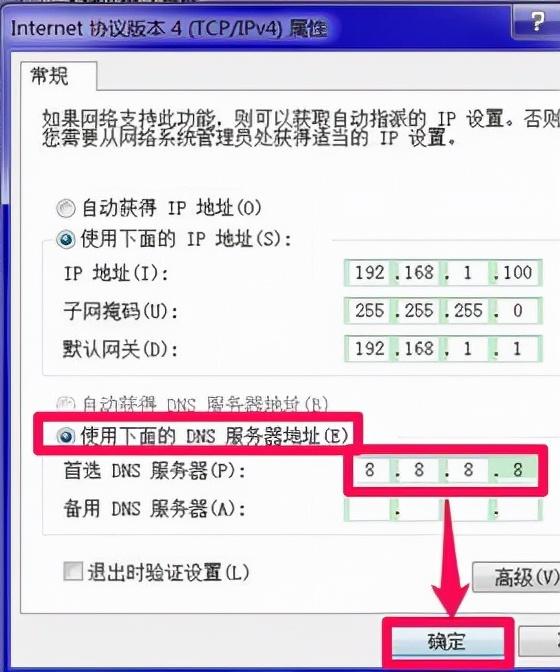 继续在协议属性窗口中找到使用以下内容DNS修改服务器地址的首选DNS您可以尝试将服务器设置为8.8.8.这是通用的DNS然后点击确定服务器地址进行尝试。
继续在协议属性窗口中找到使用以下内容DNS修改服务器地址的首选DNS您可以尝试将服务器设置为8.8.8.这是通用的DNS然后点击确定服务器地址进行尝试。这里需要注意的是:8.8.8.由谷歌公司提供DNS,该地址在世界各地都很常见。相对而言,它更适合外国用户和访问外国网站。目前,中国有许多免费、安全、无毒的网站DNS,百度提供的180.76.76.76.阿里提供的223.5.5.5和223.6.6.6.通用移动、电信和联通DNS114.114.114.每个人都可以根据情况随意选择。第三种方法:重置Winsock
winsock是Windows网络编程接口,
winsock 在应用层工作,提供与底层传输协议无关的高层数据传输编程接口
在应用层工作,提供与底层传输协议无关的高层数据传输编程接口netsh winsock reset
将其恢复到默认状态,很多情况下DNS通过恢复默认,可以解决服务器错误导致的无法上网。按“Windows 徽标键 R键,即需要将Windows同时按键和字母R: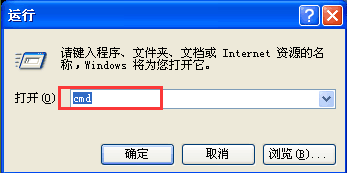
2.输入打开的操作窗口cmd点击确定后(不区分大小写);
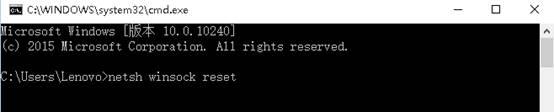 3、在DOS输入命令窗口
3、在DOS输入命令窗口netsh winsock reset
,敲击Enter回车键。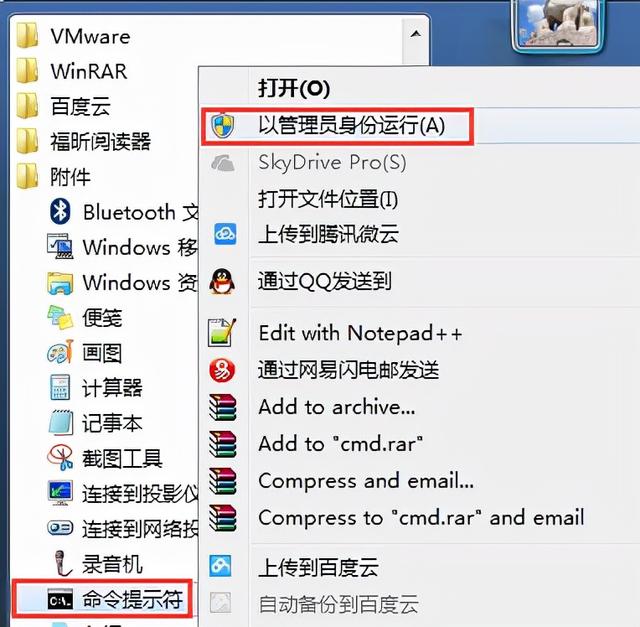 或者是:
或者是:1.单击开始-所有程序-附件-命令提示符单击命令提示符上的鼠标右键 作为管理员运行;
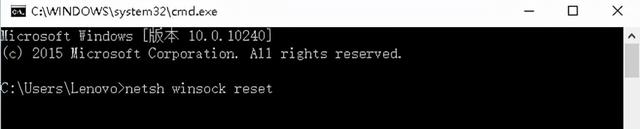 2、在打开的DOS输入命令窗口
2、在打开的DOS输入命令窗口netsh winsock reset
,敲击Enter回车键。
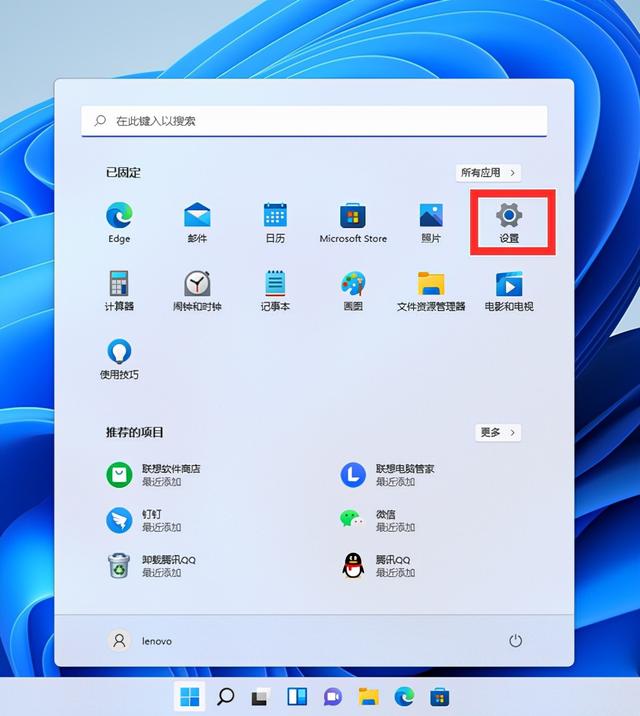 如果是windows11用户也可以这样操作:
如果是windows11用户也可以这样操作:
点击开始图标,选择设置
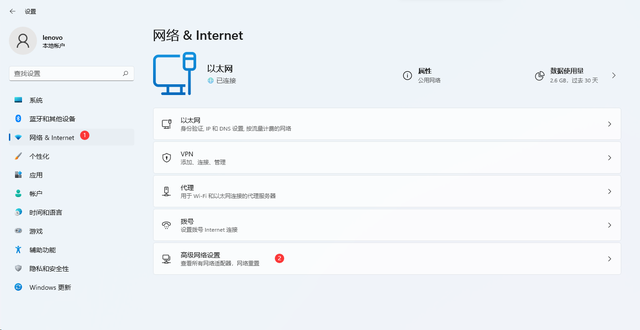
选择网络-其他网络设置

点击网络重置,后续界面和步骤,与win10一致